Huluストアとは、作品を一つずつレンタル・購入できるHuluの動画配信サービスのことです。
新作などの映画やドラマ、音楽ライブなど、動画見放題サービスでは視聴できない作品を見ることができます。
そんなHuluストアでは、料金システムや視聴方法はどうなっているのでしょうか?
この記事で、料金システムや視聴方法などについて解説していますのでぜひ参考にしてみてください。
日テレ作品・海外ドラマが豊富!
Huluストアとは?料金や支払い方法について
| サービス開始 | 2020年6月10日 |
|---|---|
| 月額料金 | なし ※その都度課金 |
| 作品数 | 300本以上 |
| 対応機器 | ・テレビ ・メディアプレーヤー ・ゲーム機 ・セットトップボックス ・ブルーレイプレーヤー ・プロジェクター ・スマートフォンとタブレット ・パソコン |
| HuluストアWebサイト | HuluストアWebサイト |
Huluストアは見放題の動画配信サービスではないので、無料期間はありません。
見たい作品があれば、その都度課金をしてレンタル・購入をするという仕組みです。
Huluストアを利用するためには、Huluの会員である必要はなく、無料のHuluアカウントを持っていれば誰でも利用することができます。
- Huluストアの料金システム
- Huluストアの支払方法
- Huluストアの作品一覧
詳しく解説します。
Huluストアの料金システム
Huluストアでは、レンタルと購入の2種類の視聴方法があります。
| レンタル | 購入 | |
|---|---|---|
| 料金 | 旧作:440円 新作:550円 現在映画館で放送中の作品:1,100円 |
2,800円 |
| 視聴期間 | 30日間 ※視聴し始めると48時間 |
なし ※イベントのチケットは終了まで |
| 対応機器 | ・スマホ ・タブレット ・PC ・テレビ ・ブルーレイレコーダー ・メディアプレーヤー ・ゲーム機 |
・スマホ ・タブレット ・PC ・テレビ ・ブルーレイレコーダー ・メディアプレーヤー ・ゲーム機 |
レンタルと購入の違いは、基本的に視聴期間の違いがあります。
レンタルでの視聴期間は30日間で、視聴を始めると期限は48時間です。
そのため、一度再生をしたら48時間以内に動画を見終わる必要があります。
反対に、購入では視聴期間がなく、イベントのチケット以外であればいつでも好きな時に動画の視聴を楽しむことができますよ。
その分レンタルは料金が安いですが、購入は料金が高いという特徴もあります。
他の動画配信サービスのレンタル料金は、以下の通りです。
| 440円〜1,100円 | |
| 映画:300円〜1,100円 ドラマ・アニメ1話:110円〜330円 |
|
| 映画:300円〜1,100円 ドラマ・アニメ1話:110円〜330円 |
|
| 500円(送料込み)〜 |
Huluストアは、他の動画配信サービスのレンタルと比べると、料金が比較的高いという特徴があります。
しかしその分Huluストアでは、現在映画館で放送中の作品もレンタル・購入をすることができますよ。
「とにかく最新作を早く見たい」という方は、Huluストアがおすすめです。
Huluストアの支払い方法
Huluストアでの支払い方法は以下の通りです。
| クレジットカード | ・Visa ・Mastercard ・JCB ・American Express ・Diners Club ・及び一部の Visa デビットカード ※プリペイドカードは不可 |
|---|---|
| QRコード決済 | ・PayPay ・LINE Pay |
| その他 | ポイント |
Huluストアではプリペイドカードが利用できないので、注意が必要です。
またHuluストアでは、Huluストアでのみ使えるポイント制度があります。
1ポイント=1円で、Huluのウェブサイト、AndroidおよびiOSアプリから購入することができますよ。
また、Huluの会員で月額料金を支払っていても、月額料金と同じ支払い方法を選択できない場合があるので注意が必要です。
Huluで使えて、Huluストアで使えない支払い方法
- d払い
- au かんたん決済
- ソフトバンクまとめて支払い
- ワイモバイルまとめて支払い
- Google Play 決済
- PayPal
- Hulu チケット
- iTunes Store 決済
- Yahoo! ウォレット
- Amazon アプリ内決済
上記の支払い方法を登録している場合は、Huluストアで登録できる支払い方法を選ぶ必要があります。
クレジットカードなどのメジャーな支払い方法は問題なく使用できますが、利用前には必ずチェックしておきましょう!
Huluストアの作品一覧
それでは具体的に、Huluストアの作品はどのようなものがあるのでしょうか?
Huluストアの人気作品を厳選してご紹介します。
- ワイルドスピードシリーズ
- ドクタードリトル
- スパイダーマンシリーズ
- 有吉の壁カベデミー賞
- 劇場版あなたの番です
- ドライブ・マイ・カー
- 劇場版ODDTAXI
- S.W.A.T.シリーズ
- 花束みたいな恋をした
- 鬼滅の刃〜スペシャルイベント〜
洋画、邦画、アニメ映画、アジア映画など、様々な映画を取り扱っています。
また全国的に上映された映画だけではなく、ミニシアターなどで放送されたマイナーな映画の取り扱いも豊富。
「見たかったけど近くの映画館で公開されていなかった」という作品がある場合は、一度Huluストアをチェックしてみるといいかもしれません。
また、鬼滅の刃の声優が生でアフレコをするイベント『鬼滅の刃〜スペシャルイベント〜』や、舞台『千と千尋の神隠し』のライブ配信なども視聴できます。
独占配信されているイベントやライブ配信も、Huluストアの魅力です。
Huluストアの購入方法・視聴方法
それではHuluストアで動画を視聴・購入するにはどうすればいいのでしょうか?
Huluストアでの視聴方法や購入方法について、詳しく解説します。
- Huluストア購入手順
- 購入履歴の確認方法
- Huluストア視聴手順
また購入履歴の確認方法も合わせて紹介します。
Huluストア購入手順
Huluストアで作品を購入する方法では、Huluのアカウントを持っている場合と持っていない場合で手順が異なります。
Huluのアカウントを持っていないとHuluストアを利用できないので、アカウントの作成は必須です。
Huluのアカウントは無料で作ることができ、月額料金などの費用は一切かかりません。
それでは、Huluのアカウントを持っている場合と持っていない場合の手順を詳しく紹介します。
Huluのアカウントを持っている場合
- STEP.1HuluストアのWebサイトから購入したい作品を開き、「レンタルする」を選択します。

- STEP.2「ログイン」を選び、Huluアカウントでログインを行います。

- STEP.3利用するプロフィールを選択します。

- STEP.4「レンタルする」もしくは「購入する」を選択します。

- STEP.5値段や作品名を確認して「レンタルする」もしくは「購入する」をタップし、完了です。

支払いは、Huluアカウントを作成した時に登録した支払い方法が自動で適応されます。
違う支払い方法で購入したいのであれば、購入をする前に支払い方法を変更する必要があるので注意しましょう。
Huluアカウントを持っていない場合
- STEP.1HuluストアのWebサイトトから、視聴したい作品を開きます。「レンタルする」もしくは「購入する」を選択します。

- STEP.2「Huluアカウントを無料で作成する」をタップ。

- STEP.3案内に従って、会員登録を行います。

- STEP.4登録が完了後、「Huluストアトップページへ」を選択し、利用するプロフィールを選びます。

- STEP.5「レンタルする」もしくは「購入する」を選択します。

- STEP.6値段や作品名を確認して「レンタルする」もしくは「購入する」をタップし、完了です。

Huluアカウントの登録をする際には、支払い方法も一緒に登録する必要があります。
Huluストアで利用したい支払い方法を登録するようにしましょう。
購入履歴の確認方法
Huluストアでの購入手順がわかったら、購入履歴の確認方法も一緒にチェックしておきたいですよね。
購入履歴の確認方法は、Webサイトの場合とHuluアプリの場合で手順が異なります。
それぞれの手順を詳しく紹介します。
Webサイトの場合
- STEP.1
- STEP.2「マイリスト」を選択します。

- STEP.3「レンタル/購入」の欄を選ぶと、購入した作品を見ることができます。

Huluアプリの場合
- STEP.1Huluアプリを開きます。ログインをしてない場合は、ログインを行います。

- STEP.2下部、真ん中の「マイリスト」を選択します。

- STEP.3「マイリスト」から購入履歴を確認することができます。

Huluストア視聴手順
Huluストアで購入した作品を見る際には、Webサイトとアプリ版の2通りの視聴方法があります。
それぞれの手順を詳しく解説します。
Webサイトの場合
- STEP.1
- STEP.2「マイリスト」を選択します。

- STEP.3「レンタル/購入」の欄を選ぶと、購入した作品を見ることができます。
視聴したい作品を選択することで再生が始まります。
Huluアプリの場合
- STEP.1Huluアプリを開きます。ログインをしてない場合は、ログインを行います。

- STEP.2下部、真ん中の「マイリスト」を選択します。

- STEP.3「マイリスト」から購入履歴を確認することができます。
視聴したい作品を選ぶことで、再生がスタートします。
Huluストア利用に関する注意点
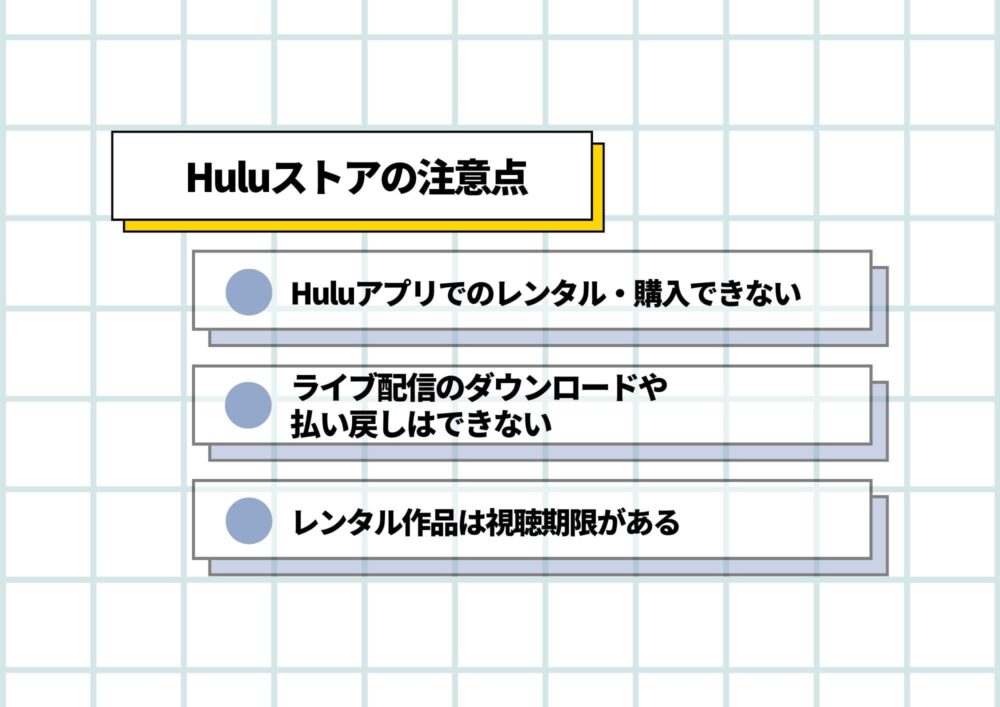
Huluストアの購入手順や視聴方法の次は、Huluストアの利用に関する注意点もチェックしておきたいですよね。
Huluストアを使用する際に気をつけなければいけない点は、以下の3つです。
- Huluアプリでのレンタル・購入できない
- ライブ配信のダウンロードや払い戻しはできない
- レンタル作品は視聴期限がある
それぞれの注意点について、詳しく解説をします。
Huluアプリでのレンタル・購入できない
2022年6月からHuluアプリでもレンタル・購入できるようになりました。
ただしHuluアプリでのレンタル・購入は、ポイントがないとできません。
ポイントのチャージ方法は、購入先によって異なります。
| 購入先 | チャージ方法 |
|---|---|
| HuluのWebサイト | クレジットカード PayPay LINE Pay |
| iPhone iPad iPod touch |
iTunes Store 決済 |
| Android スマホ・タブレット Android TV |
Google Play 決済 |
購入方法は以下の通りです。
- Huluアプリ右上のポイントマークをタップ
- チャージしたいポイント額を選択
- 支払いの承認画面が表示されるので承認する
ポイントは購入先にかかわらず合算扱いになるので、どのOS・デバイスでも共通して使えます。
例えばAndroidでチャージしたポイントを、iPadで使うことも可能です。
ただしポイントは月額料金の支払いには使えず、あくまでレンタル・購入時の課金しか適用されません。
またアプリのレンタル・購入支払いはポイントのみで、他の決済方法と併用して支払うこともできないので注意しましょう。
ライブ配信のダウンロードや払い戻しはできない
Huluストアではライブ配信も多くありますが、ライブ配信の映像はダウンロード不可なので注意が必要です。
そのためライブ配信を再生する際には、wi-fiが繋がっているなど、通信環境を整えてから視聴するようにしましょう。
またライブ配信を購入した後に、払い戻しをすることもできません。
ライブ配信を購入する際には、間違って購入することがないように、作品名や日付などをきちんと確認しておきましょう。
レンタル作品は視聴期限がある
Huluストアでレンタルをした作品には、視聴期限があるので注意しましょう。
レンタル期間が30日間、視聴制限は48時間です。
そのため、レンタルの手続きをした日から30日間の間に視聴をしなければならず、一度再生をしたら48時間以内に見終わる必要があります。
レンタルの手続きをする際には、きちんとタイミングを考えることが大切です。
ちゃんと見れそうな時間がある時にレンタルすれば、余裕を持ってレンタル作品を楽しめるでしょう。
HuluとHuluストアの違いは?
| Hulu | Huluストア | |
|---|---|---|
| 月額料金 | 1,026円(税込) ※iTunes Store決済の場合には1,050円(税込) |
なし ※その都度課金 |
| 無料期間 | なし | なし |
| 対応機器 | ・テレビ ・メディアプレーヤー ・ゲーム機 ・セットトップボックス ・ブルーレイプレーヤー ・プロジェクター ・スマートフォンとタブレット ・パソコン |
・テレビ ・メディアプレーヤー ・ゲーム機 ・セットトップボックス ・ブルーレイプレーヤー ・プロジェクター ・スマートフォンとタブレット ・パソコン |
| 支払い方法 | ・クレジットカード ・PayPay ・LINE Pay ・d払い ・au かんたん決済 ・ソフトバンクまとめて支払い、ワイモバイルまとめて支払い ・Google Play 決済 ・PayPal ・Hulu チケット ・iTunes Store 決済 ・Yahoo! ウォレット ・Amazon アプリ内決済 |
・クレジットカード ・PayPay ・LINE Pay ・ポイント |
HuluとHuluストアには、様々な違いがあります。
Huluでは動画が見放題で楽しめますが、Huluストアでは1つの作品ごとにレンタル・購入をする必要があります。
またHuluは月額料金を支払う必要がありますが、Huluストアはその都度課金をするシステムです。
以前Huluには無料トライアル期間がありましたが、2023年8月30日をもって終了したため、Huluストア共に無料期間がありません。
対応機器はほとんど一緒ですが、支払い方法は大きく異なるので注意が必要です。
Huluではスマホ決済やiTunes Store決済、Huluチケットなども使うことができます。
しかしHuluストアでは、クレジットカードやPayPay、Line Pay、ポイントなど支払い方法が限られているので、注意しましょう。
Huluストアに関するよくあるQ&A
Huluストアに関して様々なことを紹介しましたが、まだまだ疑問点は残っていますよね。
Huluストアに関するよくある質問を以下にまとめました。
- Huluストアの解約方法は?
- Huluストアの作品はテレビで見れない?
それぞれ詳しく解説します。
Huluストアの解約方法は?
Huluストアは都度課金をするシステムのため、解約手続きはありません。
アカウントをそのまま放置していても、料金が請求されることはないので安心して利用することができます。
しかし解約手続きはありませんが、Hulu見放題サービスを使用していない場合に限り、Huluストアに登録した支払い情報を削除することはできます。
支払い情報の削除手順を詳しく解説します。
- STEP.1Huluストアのアカウントページを開き、ログインを行います。

- STEP.2「お支払い方法管理」を選択します。

- STEP.3削除したい支払い方法の右にある「削除する」をタップ。
案内に従って進むと、登録していた支払い方法が削除されます。
Huluストアの作品はテレビで見れない?
Huluストアでレンタル・購入する際には、必ずWebサイトから手続きを行う必要があります。
そのためテレビではレンタル・購入の手続きはできませんが、レンタル・購入した動画を視聴することは可能です。
しかし、Huluでは対応しているテレビが限られているので、注意しましょう。
Huluで対応しているテレビは、以下の通りです。
| 対応しているテレビ | ・Panasonic テレビ (一部モデルのみ) ・PIXELA テレビ (Android TV 搭載モデルのみ) ・SHARP テレビ (Android TV 搭載モデルのみ) ・Sony テレビ (Android TV 搭載モデルのみ) ・TCL テレビ (Android TV 搭載モデルのみ) ・東芝テレビ ・LG テレビ ・FUNAI テレビ ・Hisense テレビ |
|---|
Huluをテレビで視聴する際には、自宅のテレビがHuluに対応しているのかどうかを確認しておくことが大切です。
テレビが対応していない場合は、メディアプレーヤーやゲーム機でHuluをテレビ視聴する方法もあります。
例えば以下のような機器がHuluに対応しています。
- Amazon Fire TV
- Chromecast
- Apple TV
- PanasonicBlu-rayレコーダー/プレーヤー
- セットトップボックス(J:COM、KDDIなど)
- プロジェクター
- PS4/PS5
- Nintendo Switch
詳細な対応機種や使い方は、Hulu対応機器一覧で確認してください。
Huluストア以外におすすめなレンタル動画配信サービス
Huluストアの特徴や疑問点など、Huluストアについて様々なことを紹介しました。
それではHuluストア以外に、おすすめなレンタル動画配信サービスはあるのでしょうか?
Huluストアのように作品を単品レンタルできる、おすすめの動画配信サービスは以下の通りです。
| 動画配信サービス | 月額料金(税込) | 無料期間 | 作品数 |
|---|---|---|---|
| ・定額4プラン:1,026円 ・都度課金プラン:0円 |
・定額4プラン:14日間 ・都度課金プラン:なし |
35万本以上 | |
| 500コース:550円 1000コース:1,100円 1780コース:1,958円 |
30日間無料 | 21万本以上 | |
| クランクインビデオ | 990円 | 14日間無料 | 1万本以上 |
それぞれの特徴やおすすめポイントについて、詳しく解説します。
TSUTAYA DISCAS

| 月額料金 (税込み) |
・定額4プラン:1,026円 ・都度課金プラン:0円 |
|---|---|
| 無料期間 | ・定額4プラン:14日間 ・都度課金プラン:なし |
| 作品数 | 35万作品以上 |
| 支払い方法 | ・クレジットカード(VISA、MasterCard、JCB、Diners Club、American Express) ・ドコモ払い ・auかんたん決済 ・ソフトバンクまとめて支払い |
TSUTAYA DISCASは、TSUTAYAが展開するDVDやCDのレンタル宅配サービスです。
おすすめポイント
- 返却期限がなし
- ジブリ作品などもレンタルできる
- CDのレンタルも可能
TSUTAYA DISCASはネットでレンタルしたい作品を選択すると、DVDやCDが自宅に届きます。
返却もポストに投函するだけで済み、送料も0円、ネット申し込みも24時間可能です。
Huluストアでは、30日間のレンタル期間と48時間の視聴期限がありますが、TSUTAYA DISCASでは返却期限がありません。
またDVDのレンタルなので、動画配信サービスで配信されていないジブリ作品などを視聴することができます。
CDも一緒にレンタルできるので、TSUTAYA DISCASの料金設定は比較的良心的ですよ。
TSUTAYA DISCAS 料金については、別記事でプランごとの違いをまとめました。
14日間の無料お試し期間もあるので、ぜひTSUTAYA DISCASを試してみてくださいね!
music.jp
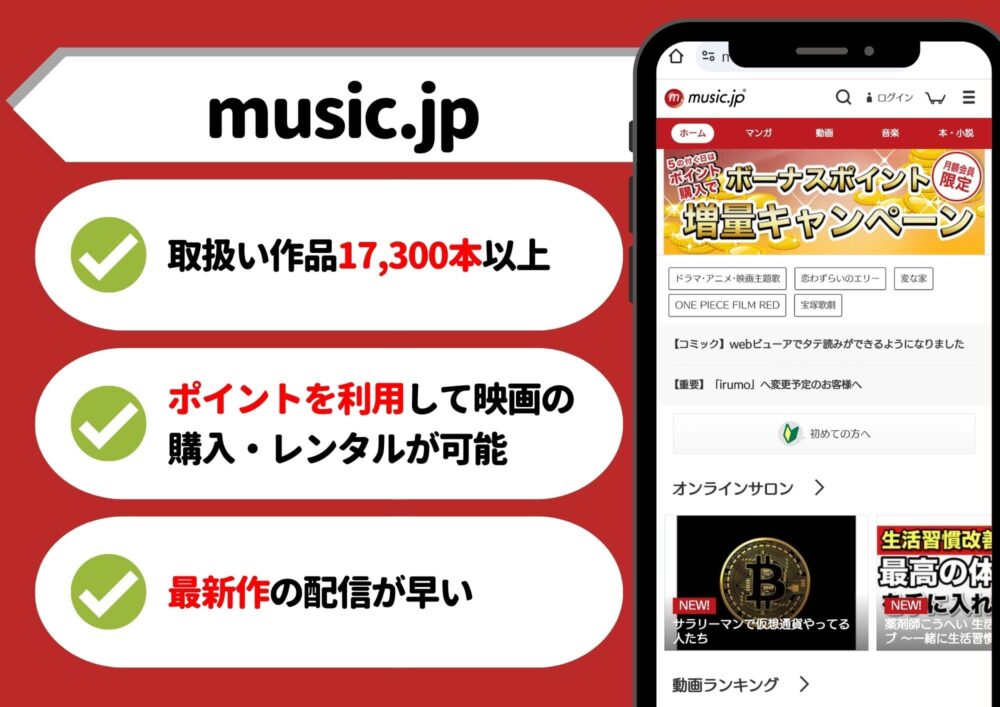
| 月額料金 (税込み) |
500コース:550円 1000コース:1,100円 1780コース:1,958円 |
|---|---|
| 無料期間 | 30日間 |
| 作品数 | 21万作品以上 |
| 対応機器 | ・パソコン ・スマートフォン、タブレット ・テレビ |
| 支払い方法 | ・クレジットカード ・キャリア決済 ・楽天ペイ ・WebMoney ・リクルートかんたん支払い ・BIGLOBE決済 |
music.jpは、動画・音楽・電子書籍までをオールマイティーに楽しむことができる配信サービスです。
おすすめポイント
- 音楽、本・小説、漫画も楽しめる
- 口コミも一緒にチェックできる
- 動画クーポンで割引される
Huluストアは動画の視聴だけですが、music.jpでは動画の視聴だけではなく、音楽や本・漫画などの電子書籍まで、一緒にチェックすることが可能です。
また動画を選択すると、他ユーザーの投稿した口コミも一緒に見ることができます。
そのため、動画の選択に失敗する可能性を減らしたり、視聴後に感想を読んで作品に関する理解を深められたりします。
動画クーポンが配布され、動画が割引されるのも嬉しいポイントです。
music.jp 無料トライアルについては、別記事で詳しくまとめました。
30日間の無料お試し期間があるのでぜひ試してみてくださいね!
クランクインビデオ
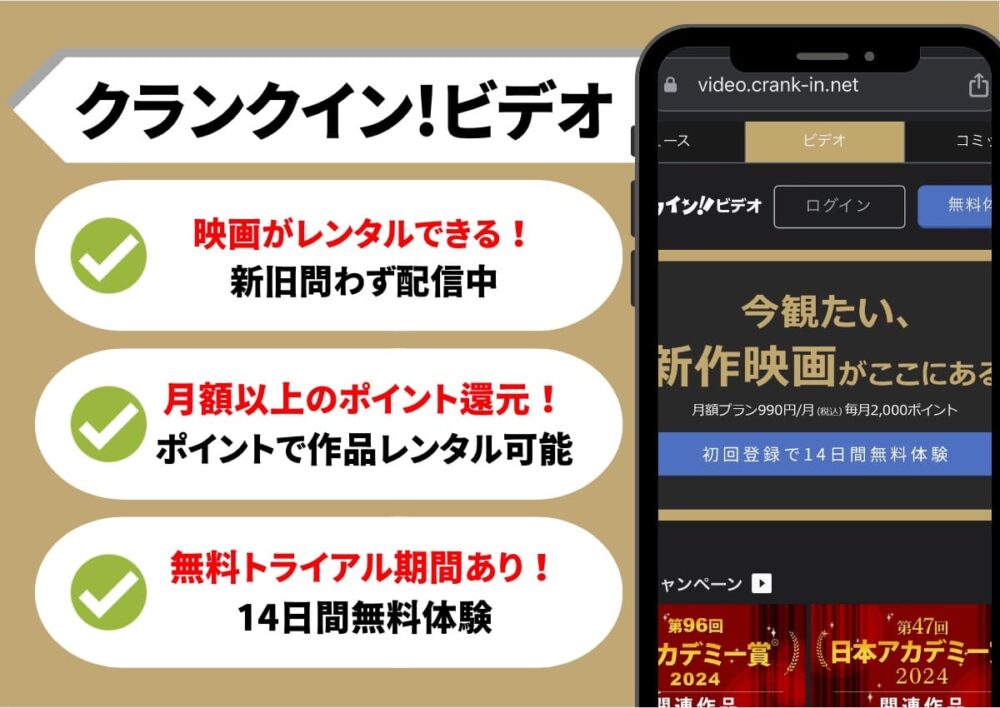
| 月額料金 (税込み) |
月額プラン990円 1ポイント:1円 |
|---|---|
| 無料期間 | 14日間 |
| 作品数 | 1万作品以上 |
| 対応機器 | ・スマートフォン、タブレット ・パソコン ・テレビ |
| 支払い方法 | ・クレジットカード(Visa、MasterCard、JCB、American Express) ・auかんたん決済 ・ドコモ払い ・ソフトバンクまとめて支払い |
クランクインビデオは、公開された作品がいち早くチェックできる動画配信サービスです。
おすすめポイント
- 新作映画がたくさん配信されている
- ポイントチャージと月額プランの2種類のプラン
- ポイントで漫画も読める
クランクインビデオの最大の特徴は、公開されたばかりの新作映画がたくさん配信されているところです。
Huluストアでも新作作品が視聴できますが、クランクインビデオはHuluストアよりもいち早く新作をチェックできます。
単品のレンタル・購入ではポイントで支払うシステムで、1ポイントを1円で購入することが可能です。
1100ポイント以上の購入でボーナスポイントがつくので、お得にポイントを購入することができます。
またポイントは漫画の購入にも使えるので、動画だけではなく漫画も楽しめますよ。
まとめ
気になるHuluストアの特徴や、Huluとの違い、注意点や疑問点などを詳しく紹介しました。
- Huluアプリでのレンタル・購入できない
- ライブ配信のダウンロードや払い戻しはできない
- レンタル作品は視聴期限がある
2022年6月からアプリでもレンタル・購入できるようになりましたが、ポイントチャージが必須です。
また作品によってはダウンロード不可だったり、払い戻し対象ではない場合もあるので、レンタル・購入前に確認しておきましょう。
そしてレンタル作品は、レンタル期間だけでなく視聴期限もあるので早めに見るのがおすすめです。
Huluストアでは、マイナーな映画や新作作品、独占配信のイベント・舞台などを視聴することができます。
新作の映画や、限定での独占配信作品は都度変化していくのでぜひチェックしてみてくださいね。
日テレ作品・海外ドラマが豊富!
| サービス名 | 月額料金 無料期間 |
見放題作品数 | 強いジャンル |
|---|---|---|---|
| 2,189円 31日間 |
32万本 | ドラマ アニメ 映画 |
|
| 2,200円 30日間 |
35万本 | ドラマ アニメ 映画 |
|
| 550円 14日間 |
非公開 | アニメ バラエティ |
|
| 550円 31日間 |
5,300本以上 | アニメ | |
| 500円 30日間 |
非公開 | アニメ 映画 バラエティ |
- 動画見放題配信数32万本!動画配信サービスの中でNo.1
- 無料お試し期間は31日間で、登録直後に600円分のポイント付与あり
- ファミリーアカウントを6つまで作成でき、同時視聴は4台まで可能
- 無料お試し期間は14日間で、最大4枚/月レンタル可能
- ジャニーズ作品などの配信サービスで取扱のない作品が視聴できる
- 新規登録で550ポイントがもらえる
- 継続しても550円とコスパ最強!
- 独占配信のアニメやバラエティが好評


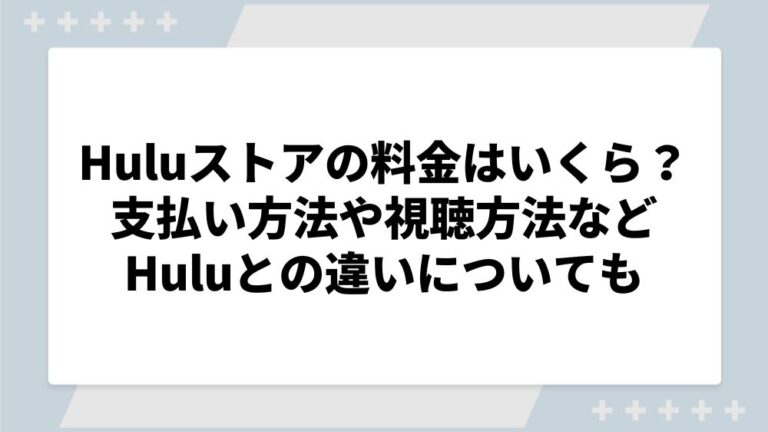




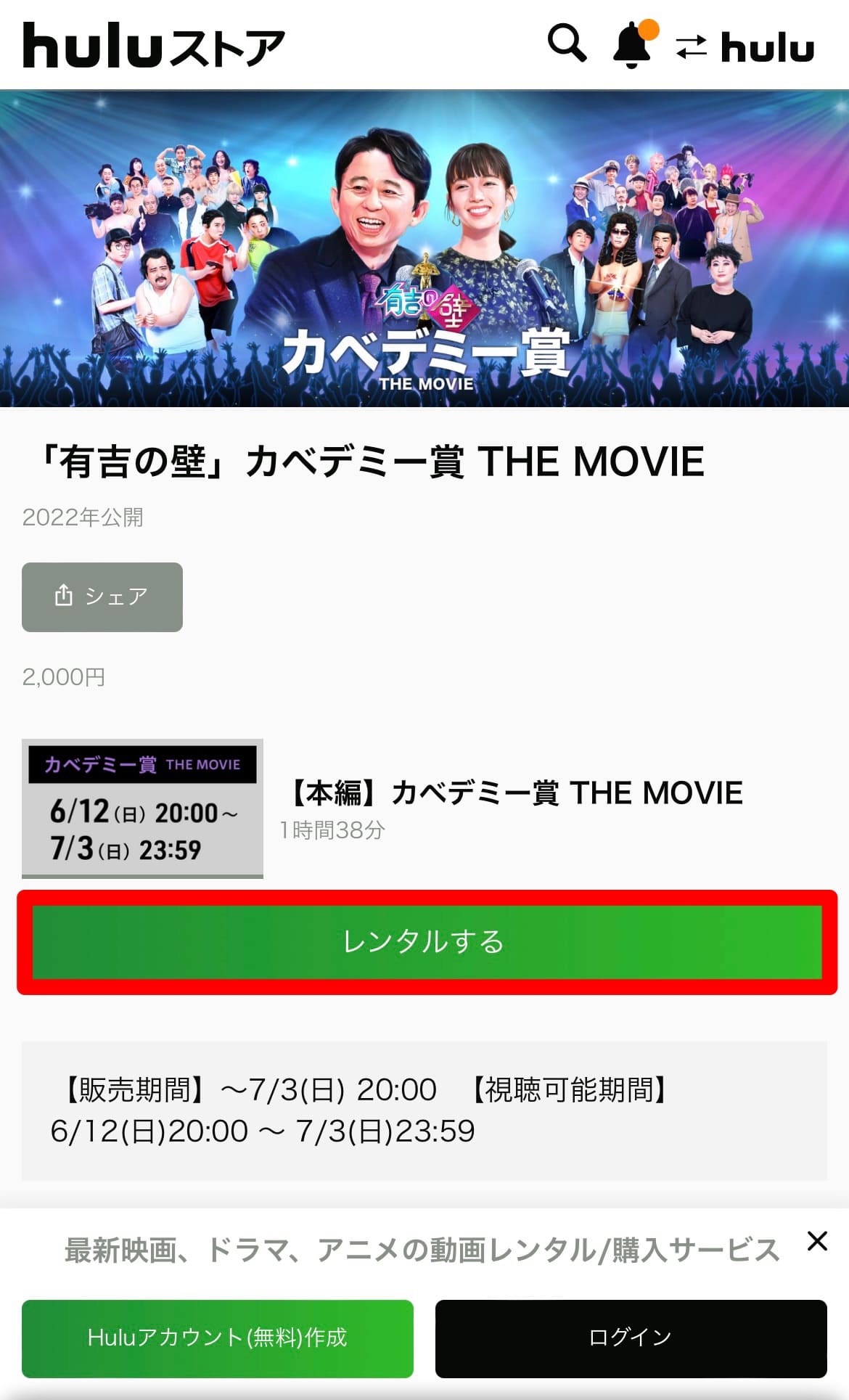
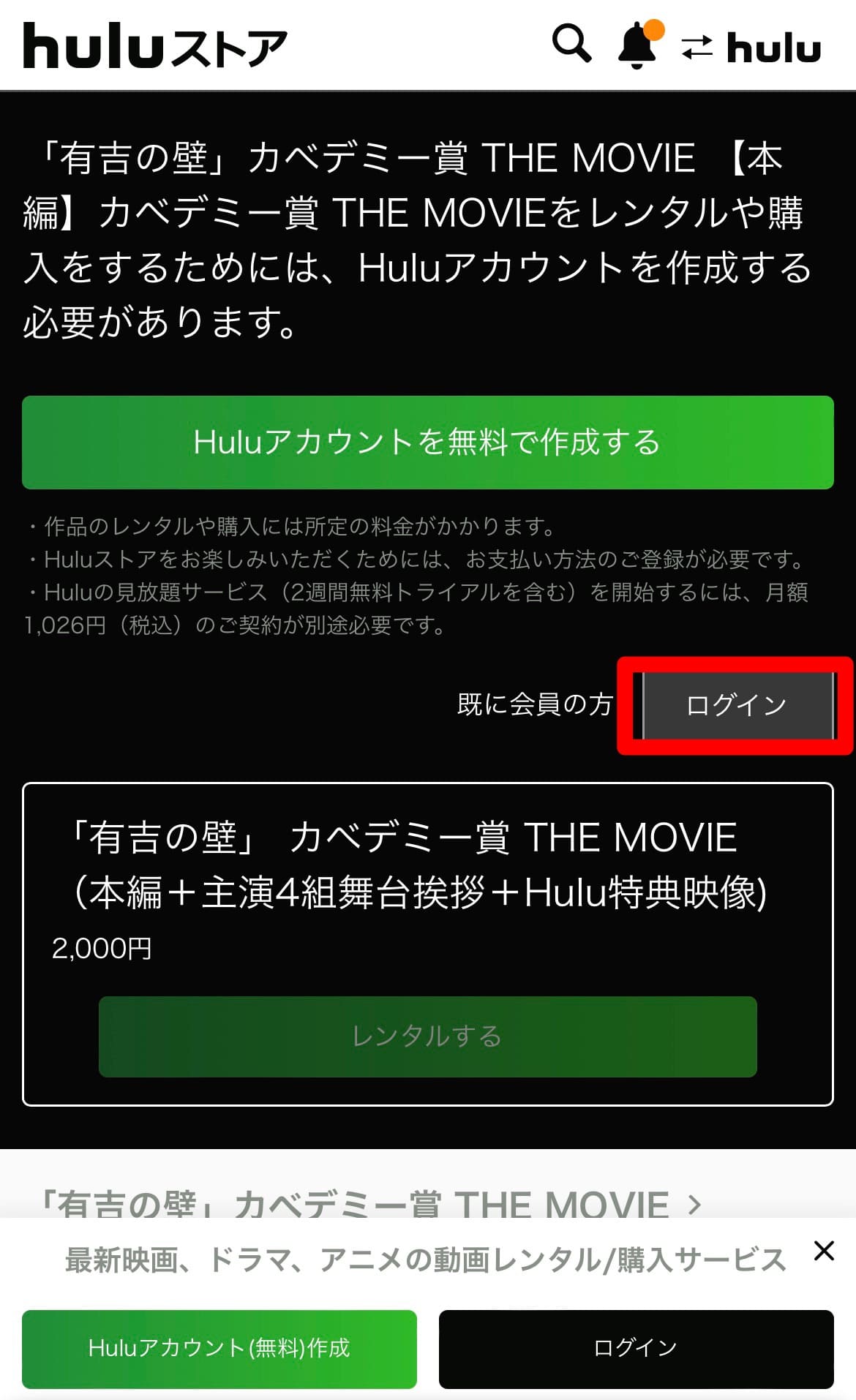
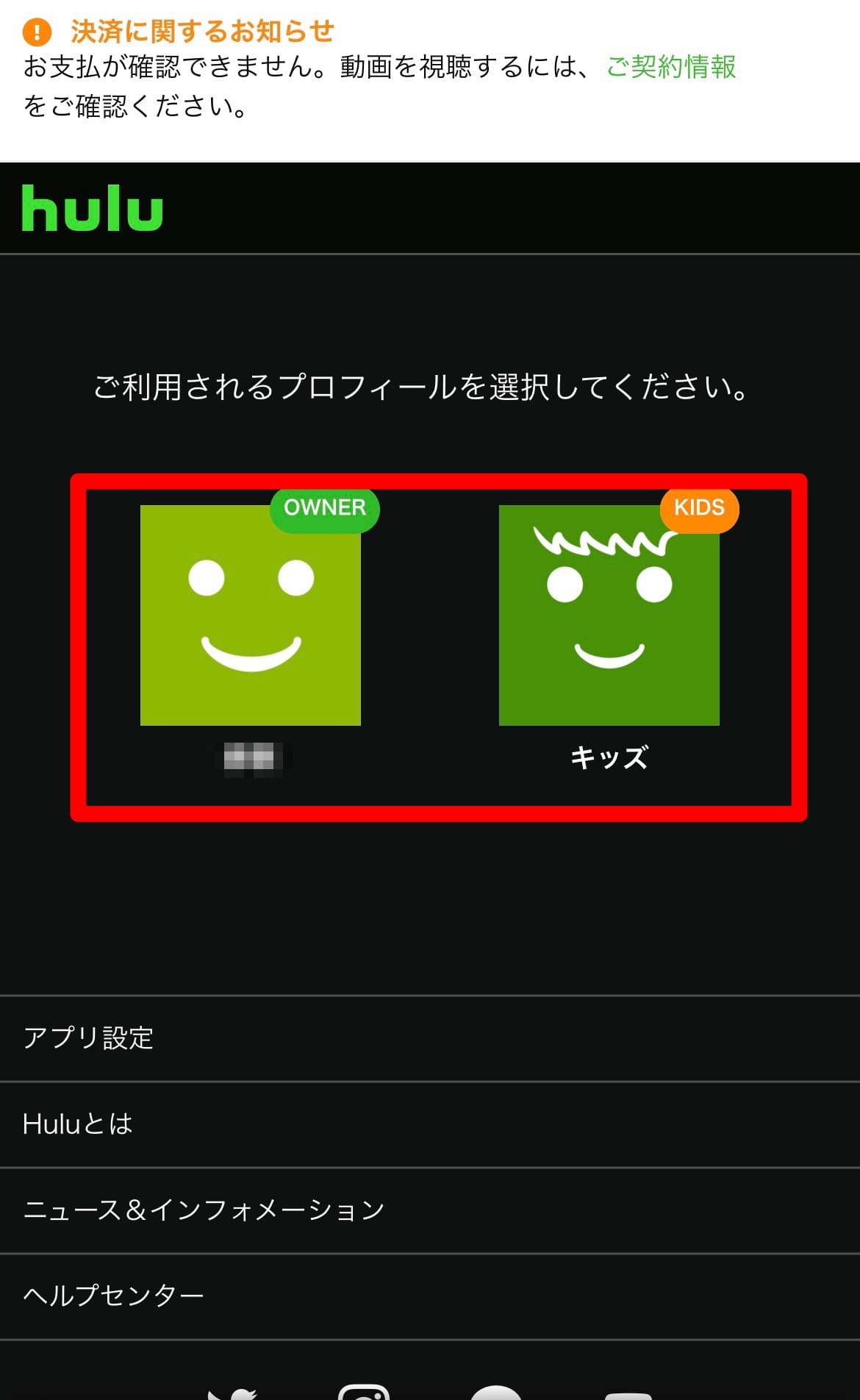
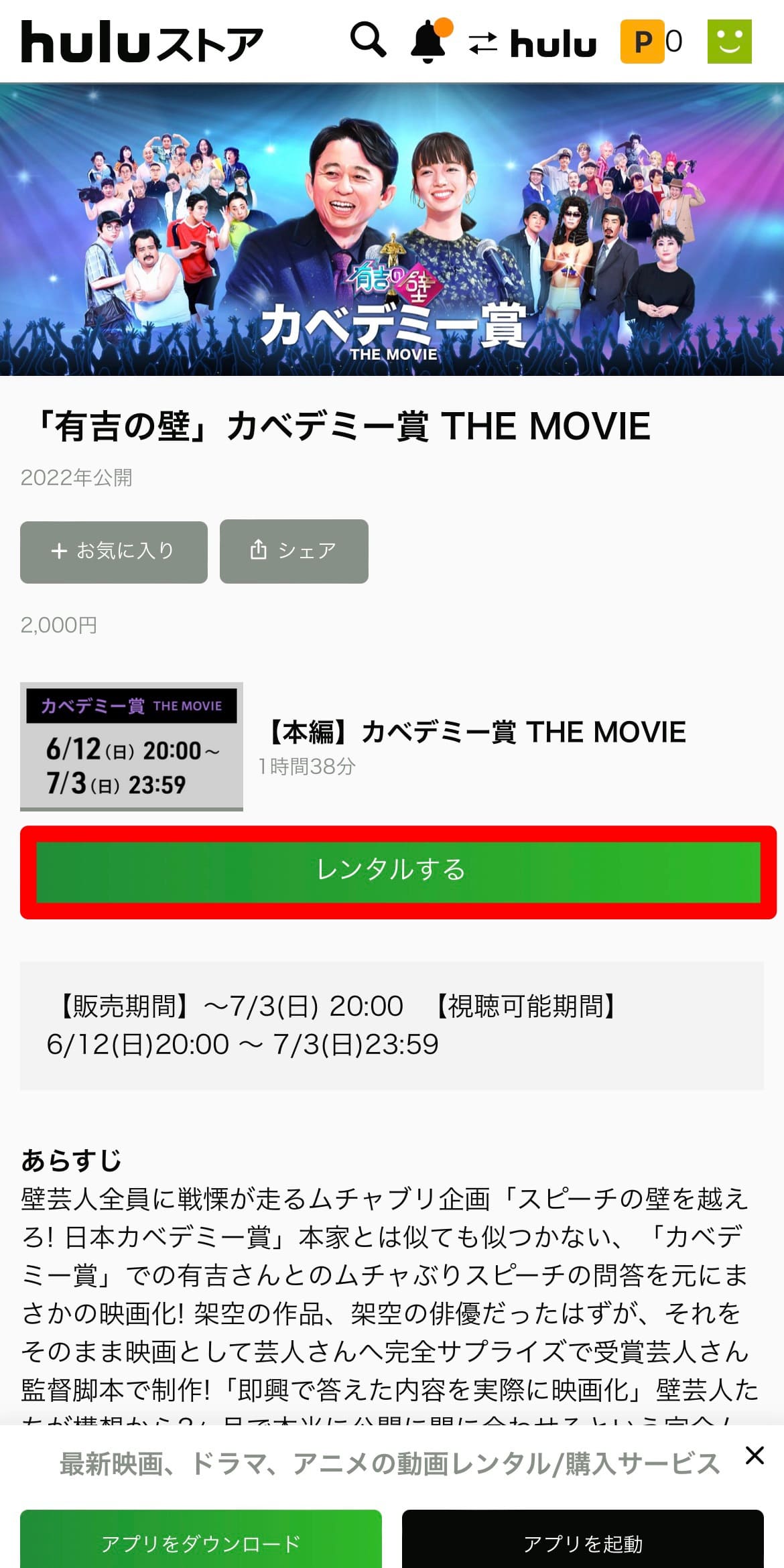
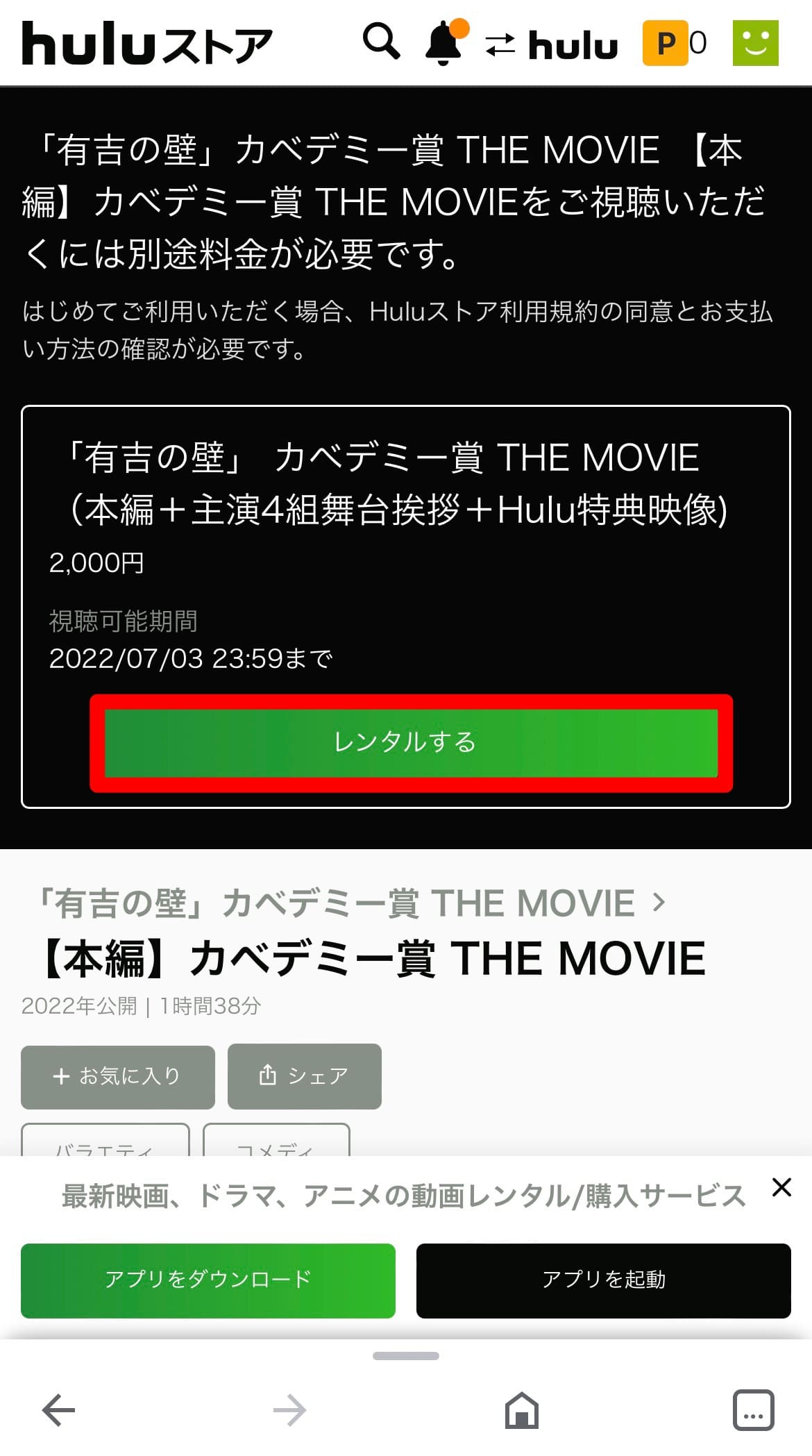
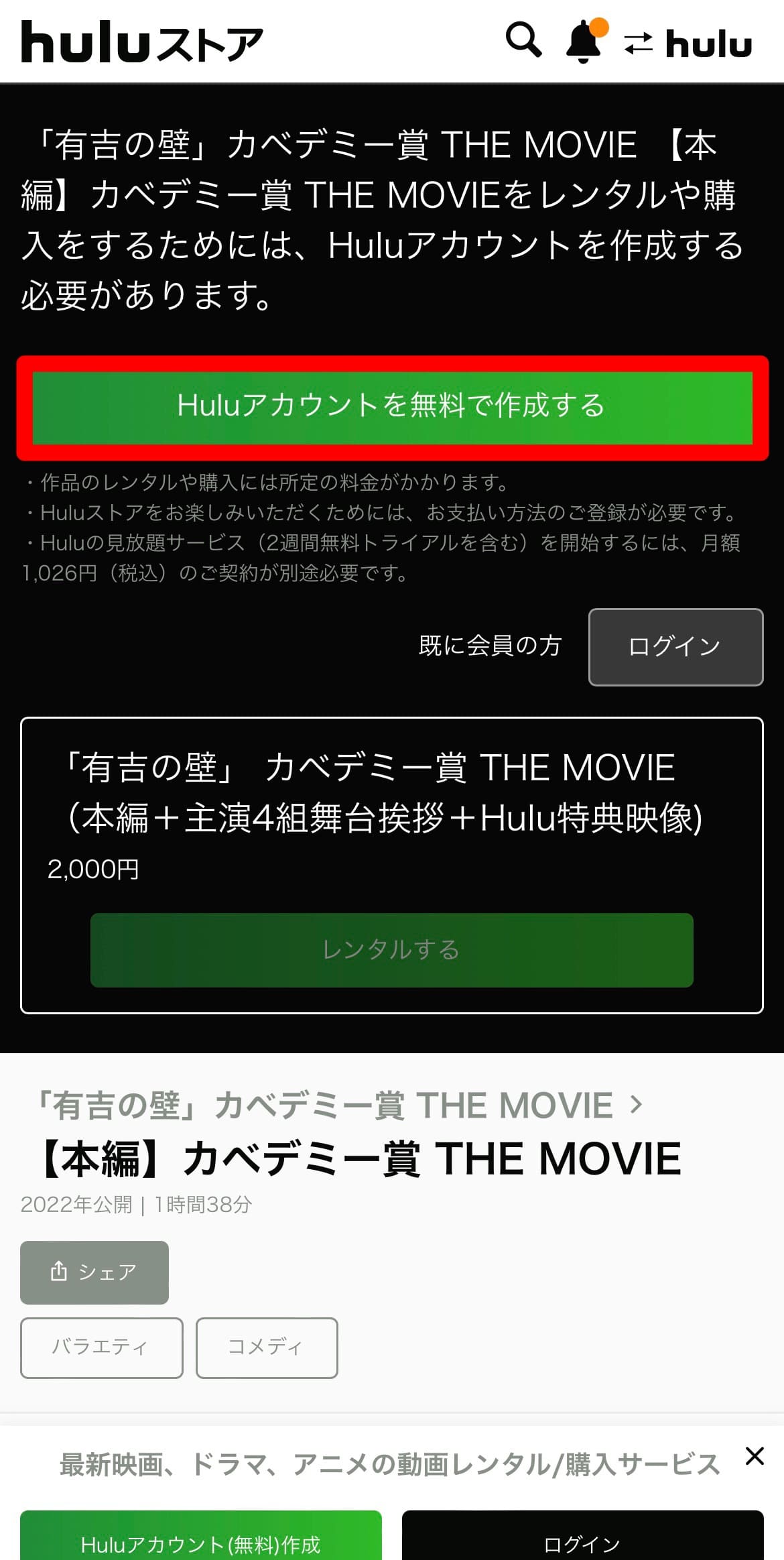
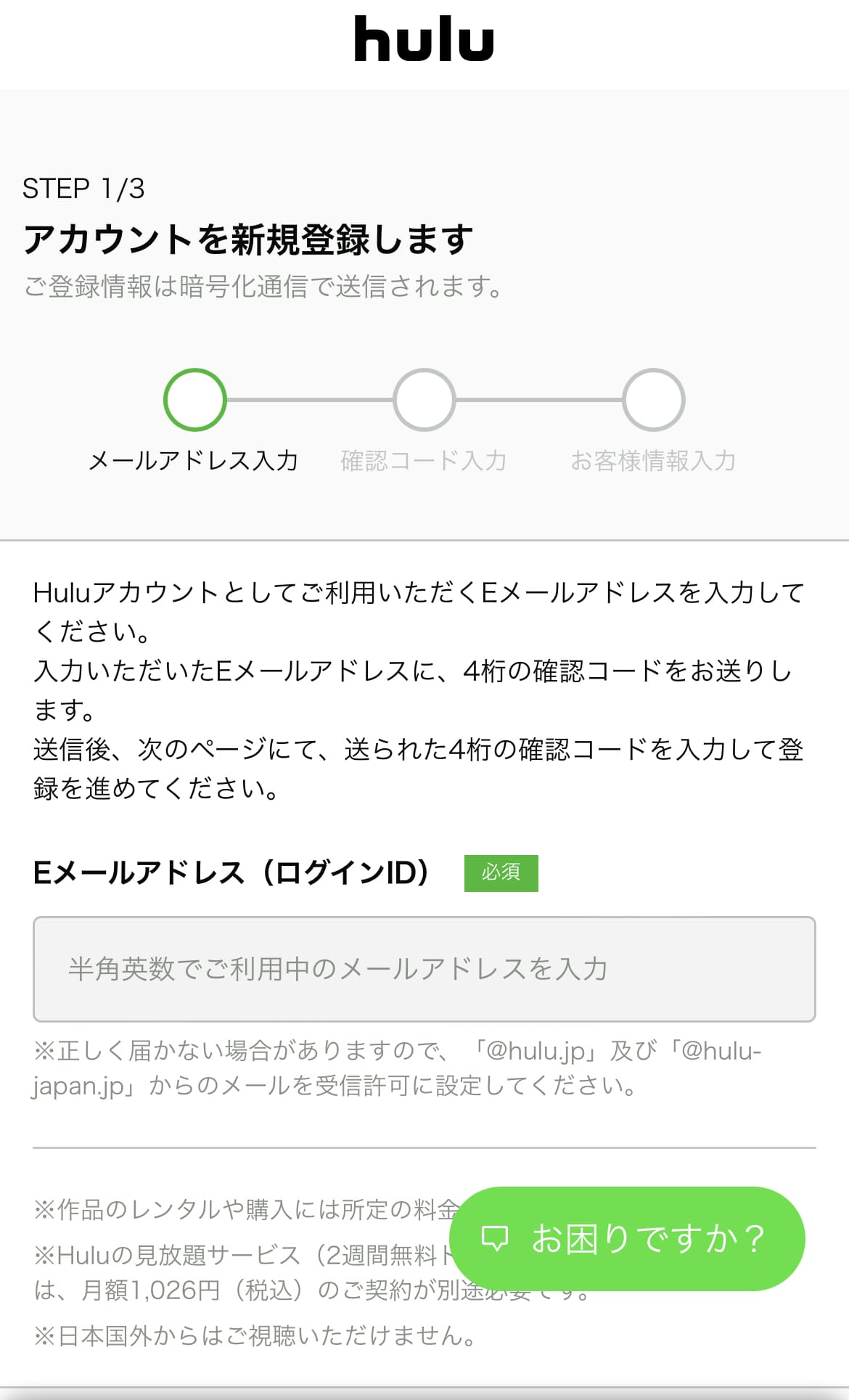
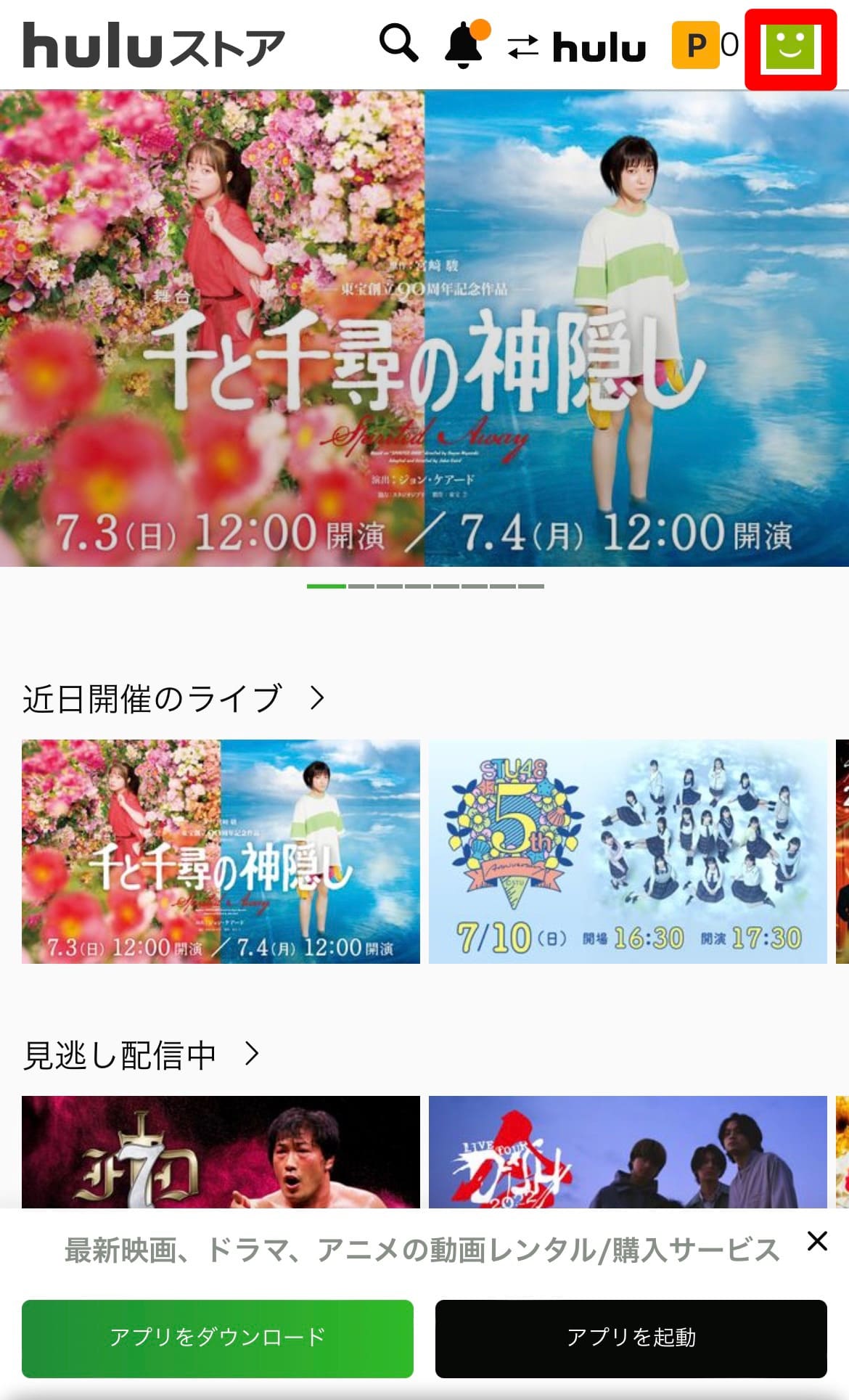
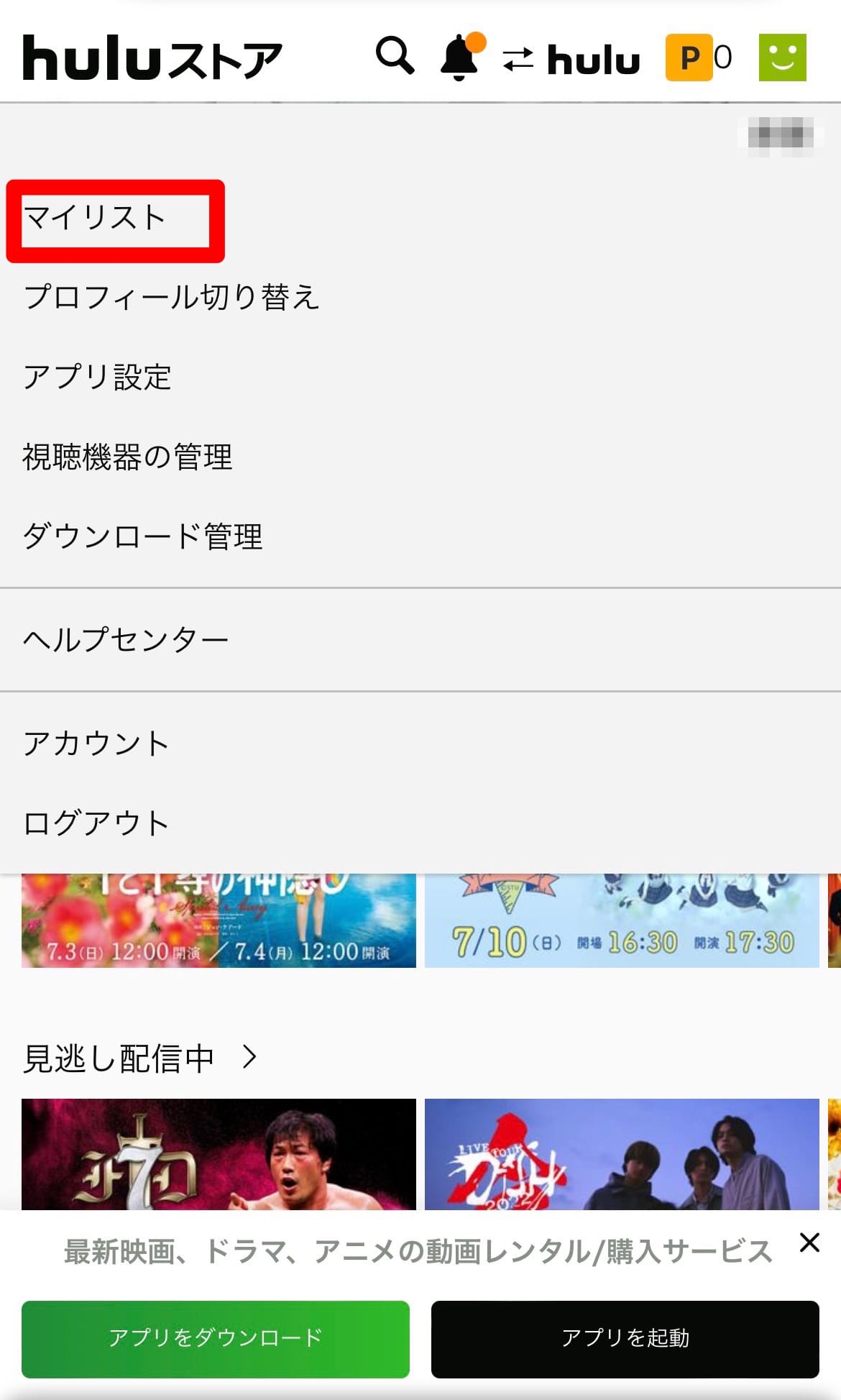
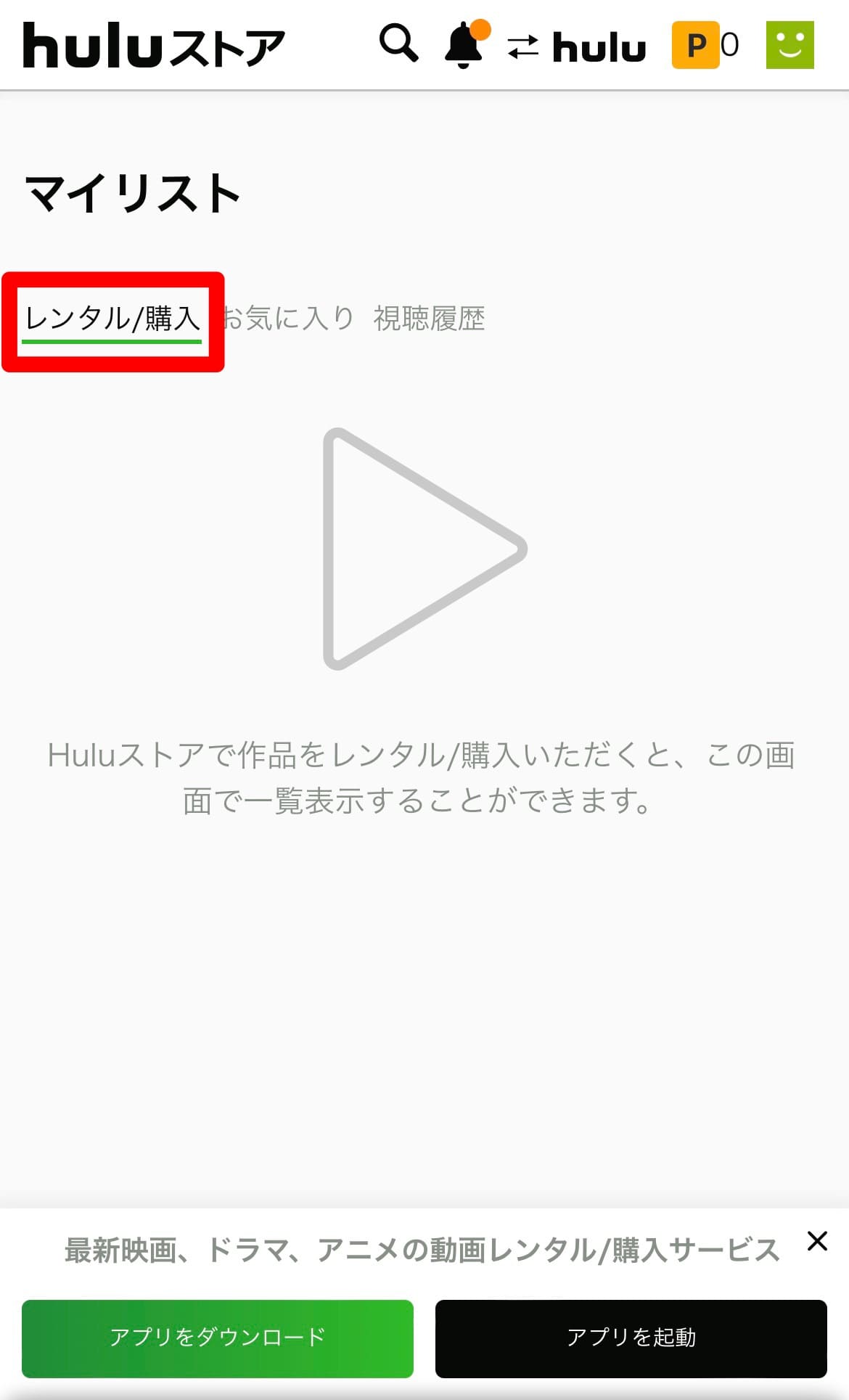
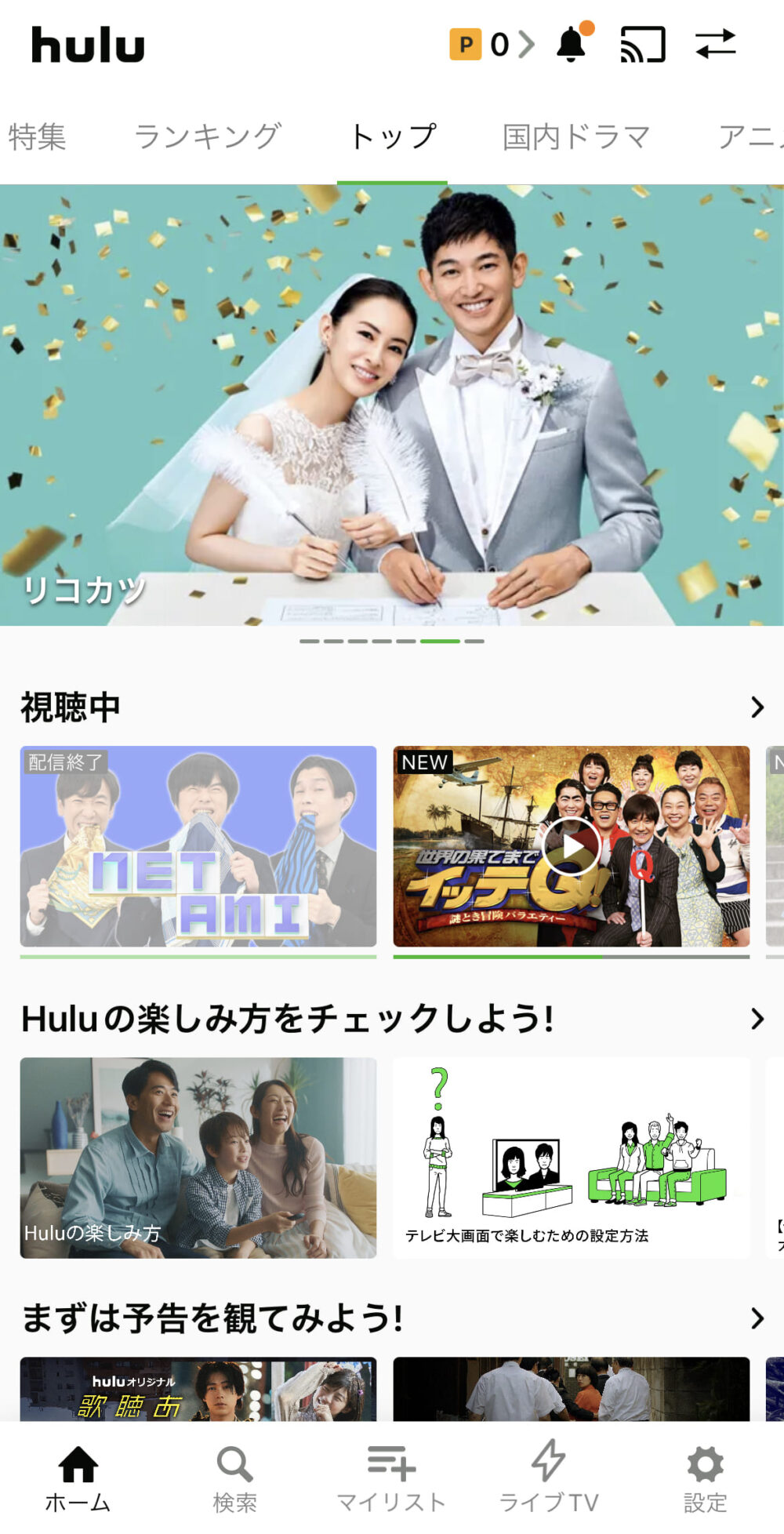
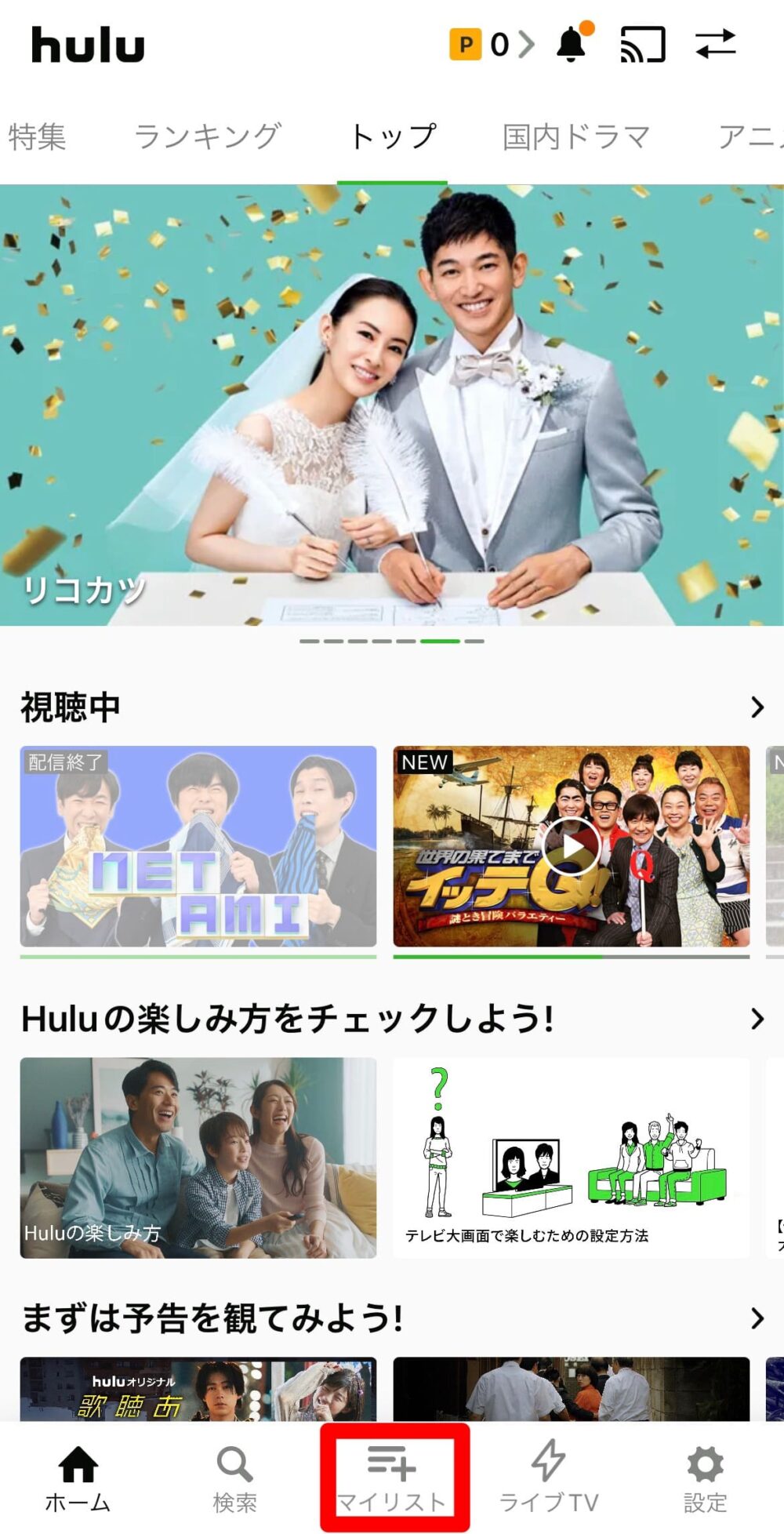
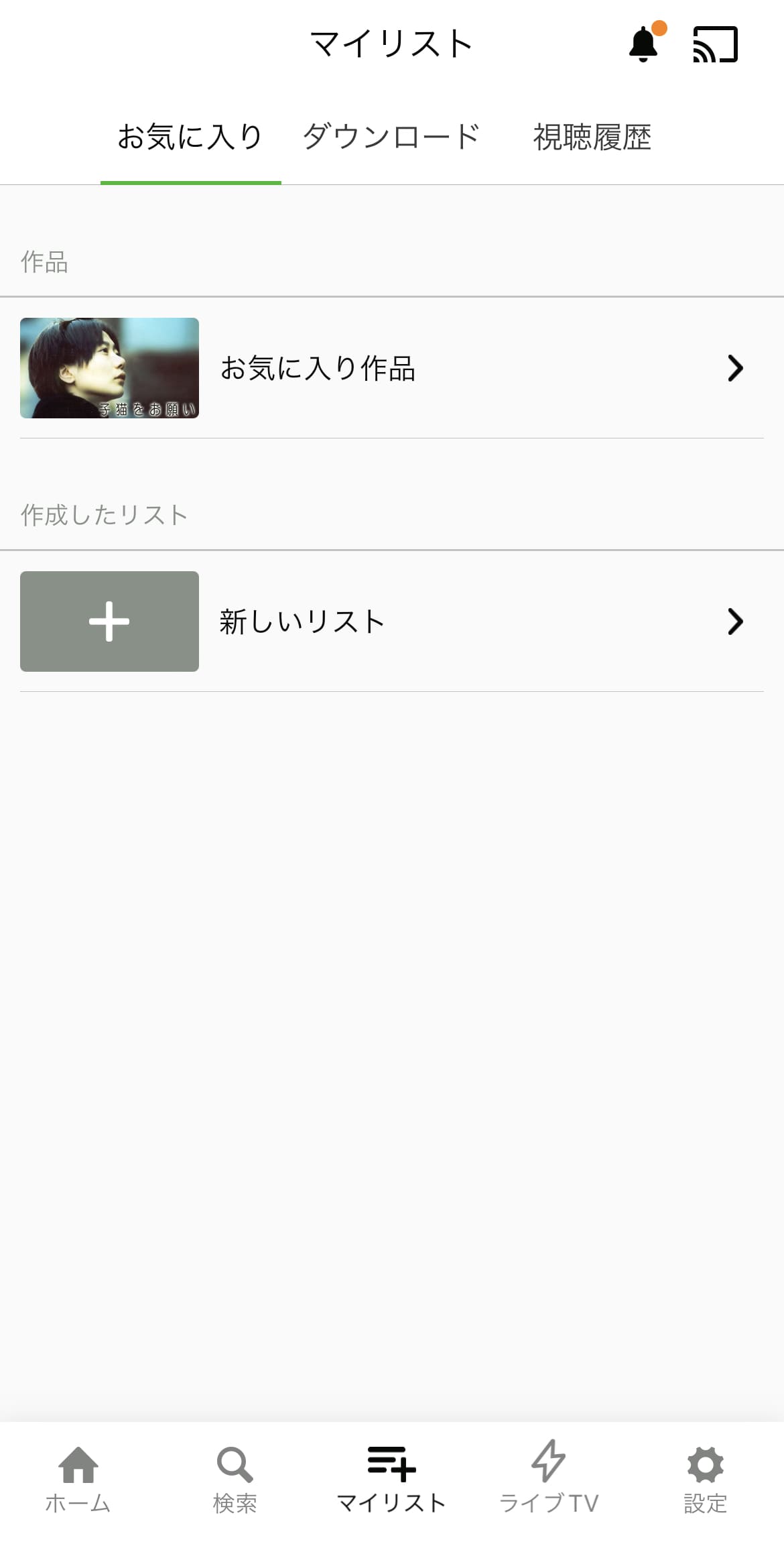
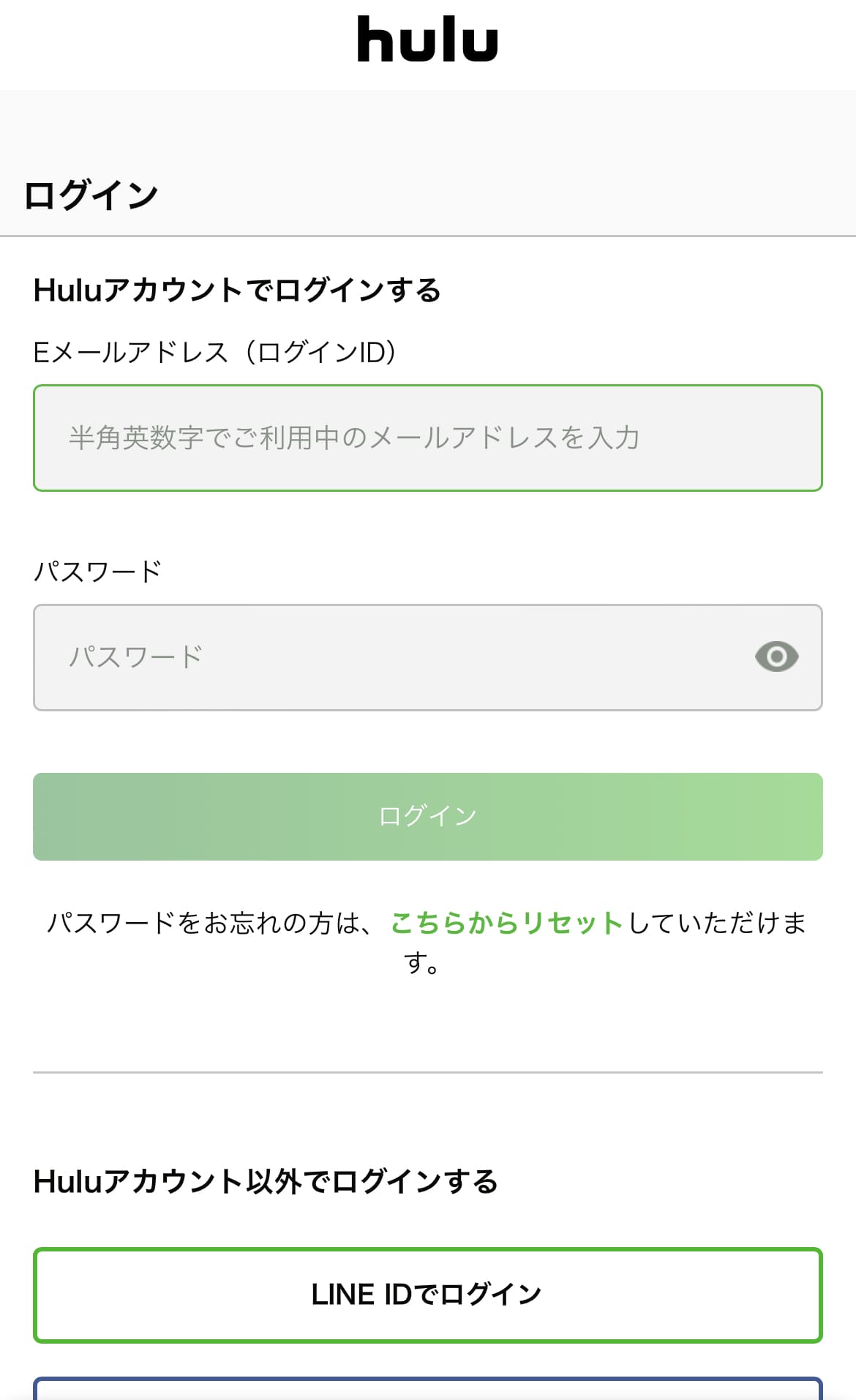
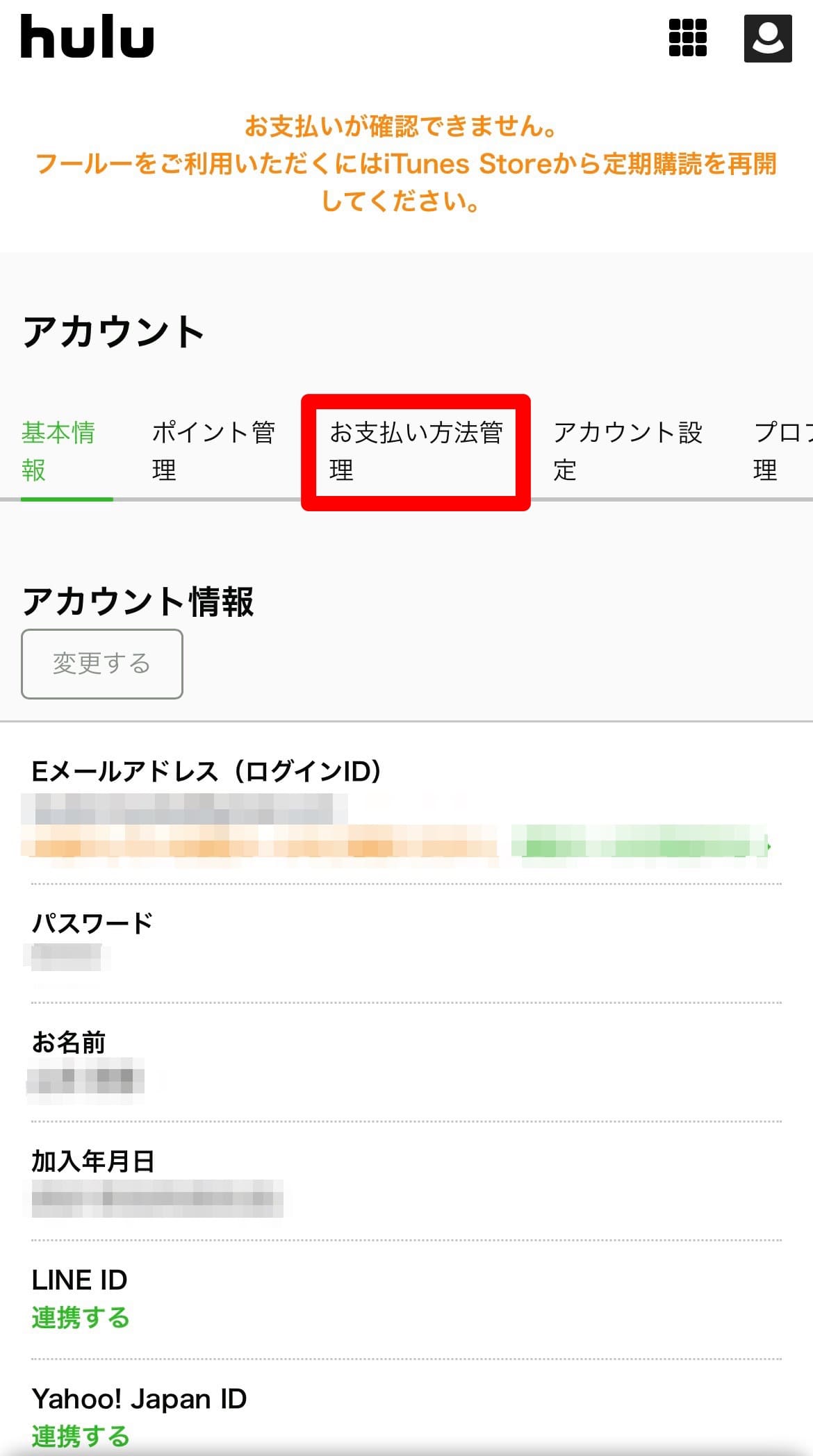
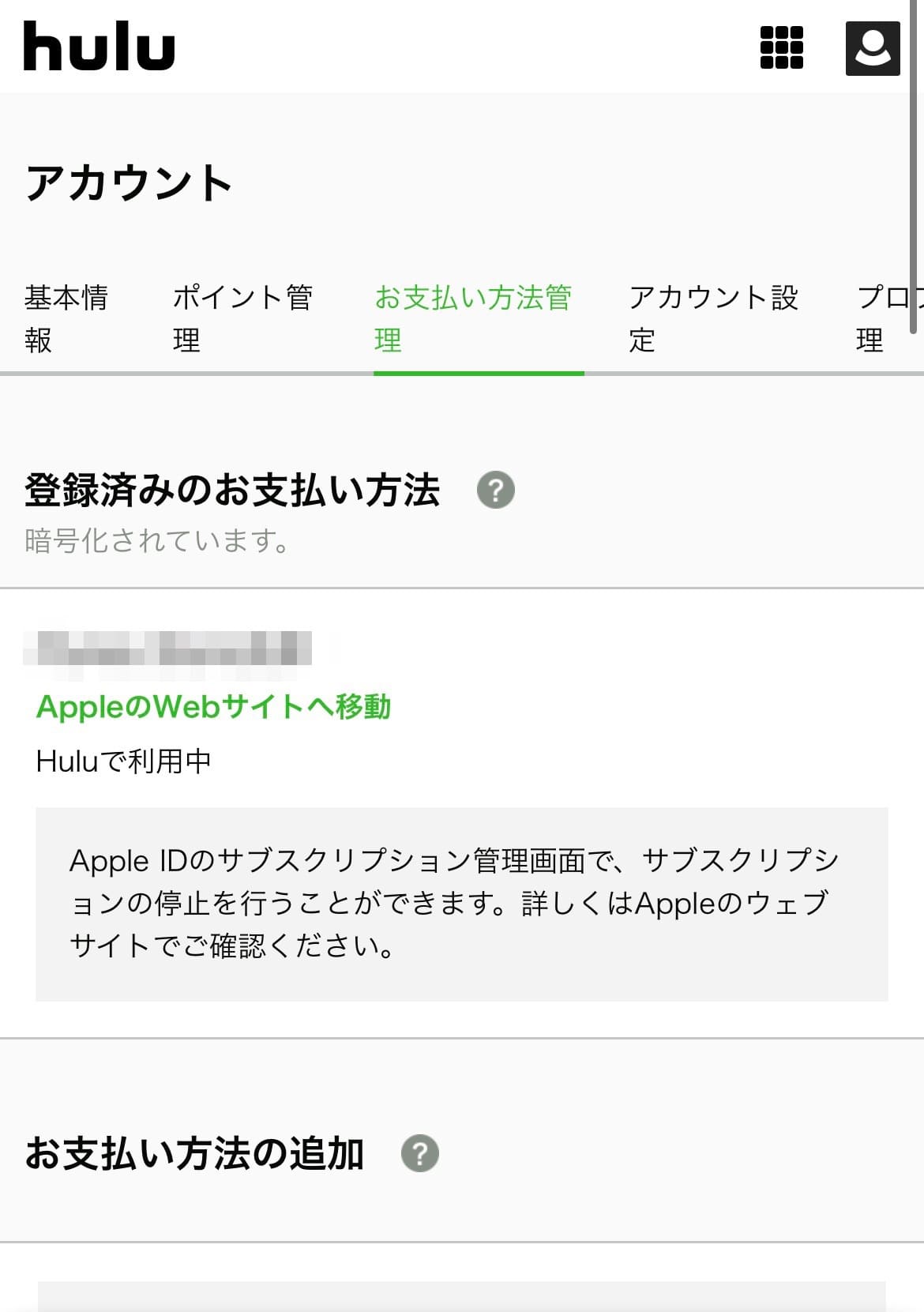




この記事でわかること